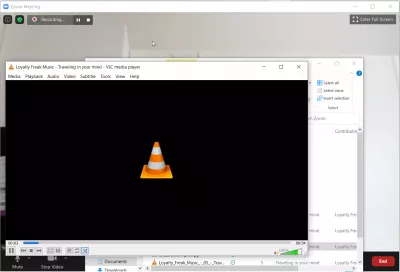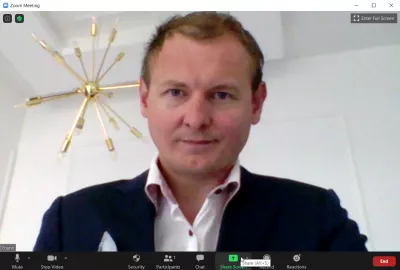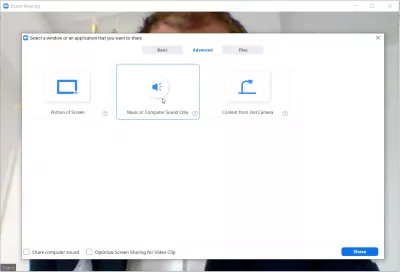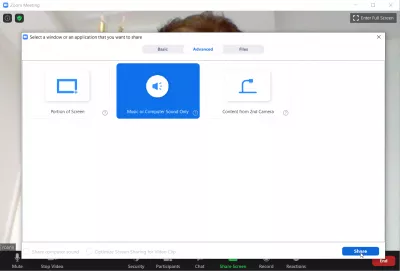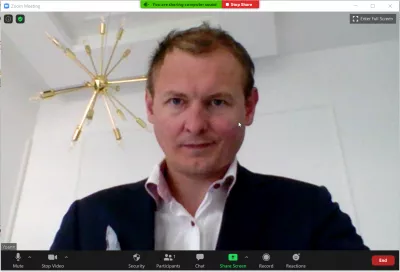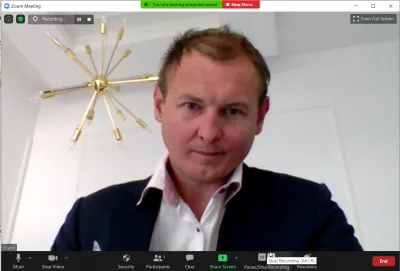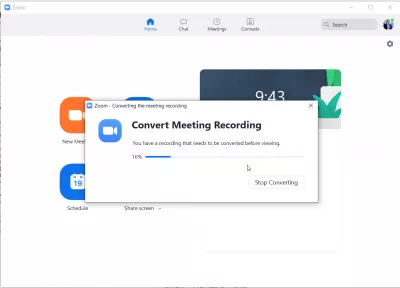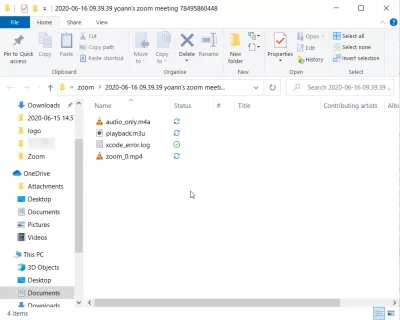變焦:在錄製過程中如何播放音樂?
使用Zoom創建視頻和音頻記錄
If you are a videocast creator, a podcast host, or simply recording a business or personal meeting using the Zoom.us application, you might run through the issue in which you would like to play some audio file from your computer for all participants to listen to at the same time, such as your 開源叮噹s during a podcast recording, but you might also want this sound to be included in the 錄音 that will be generated at the end.
在計算機中包含聲音的同時,對整個會議進行高質量視頻和音頻錄製的最佳方法可能是使用Zoom.us服務並從計算機中播放聲音-這是如何為所有參與者播放這些聲音並包括在內的方法在錄音中。
1.選擇共享屏幕選項
在計算機上的“縮放會議”窗口中後,將鼠標移至屏幕底部以查看會議選項的顯示,其中包括“共享”屏幕選項,該選項可能以綠色突出顯示,並帶有箭頭以擴展現有選項列表。
2.進入高級選項
在“屏幕共享窗口”選項中,您首先可以在當前打開的窗口之間進行選擇以與觀眾共享-但這僅對窗口的視覺部分有效。
如果要在會議中包括音頻共享,則必須導航到選項的第二個選項卡,稱為“高級”選項卡。
3.選擇僅音樂或計算機聲音選項
從那裡,從高級選項卡中選擇僅音樂或計算機聲音選項。
這將允許在Zoom會議中共享計算機中的任何聲音-請注意,因為它包括任何和所有鼠標單擊或計算機上播放的其他聲音,包括您可能不希望共享的背景噪音。
因此,在選擇此選項之前,請確保關閉計算機上所有可能發出聲音的第三方應用程序-例如,考慮您的防病毒更新通知或在瀏覽器中打開的社交網絡頁面上的傳入消息。
例如,這就是我們在國際諮詢視頻廣播中包含鈴聲的方式,而無需手動編輯會議生成的視頻或音頻文件。
國際諮詢視頻廣播4.播放計算機聲音以共享會議
激活計算機聲音共享選項後,將在“縮放”會議頂部以綠色背景上的特定標籤通知您。
只要有此非常明顯的通知,就意味著在計算機上播放的所有聲音都將與整個會議共享,包括從麥克風錄製的聲音。
例如,通過在VLC媒體播放器中打開音頻文件並讓軟件在後台播放聲音,可以在開源播客錄製中包含開源鈴聲。
在我們的國際諮詢播客中,我們單擊錄製,並立即啟動介紹性鈴聲,將其包含在錄製中-對於播客後期的其他鈴聲,由於錄製已經開始,因此播放它們更容易。
如何為您的播客獲取開源鈴聲?即使您在屏幕錄製期間切換窗口以查找要播放的聲音(例如播客介紹),該視頻也只會錄製您當前共享的內容(很可能是您的網絡攝像頭),並且窗口切換將不會包含在“縮放”中記錄。但是,只要您共享計算機音頻,任何計算機聲音都將包含在錄音中。
5.如何錄製會議視頻?
要錄製會議視頻並創建視頻廣播,創建播客,並使其包含會議期間播放的計算機聲音並能夠在線共享,最好的方法是使用Zoom.us軟件。
會議開始後,您所要做的就是按“錄製”選項-但是,只有一位與會者可以同時錄製會議,並看到錄製魔術的發生。
在會議結束時,如果您以前從未在Zoom.us軟件上錄製過任何東西,系統將提示您輸入文件保存位置。否則,將在當天之後以新的子文件夾名稱在以前的相同文件夾中創建文件。
在會議結束時,Zoom軟件將繼續進行轉換,並在您指定的本地文件夾中的計算機上轉換音頻和視頻文件並創建它們。
轉換結束後,取決於您計算機的速度,目標文件夾將自動打開,向您顯示錄製的音頻和視頻文件。
預計視頻文件每分鐘大約5MB,音頻文件每分鐘0.5MB。這兩個文件都將被創建,並且您的硬盤驅動器上必須有足夠的空間來容納它們。
您可以使用自己喜歡的媒體播放器(例如出色的開源VLC媒體播放器軟件)打開它們,並與所有參與者共享-如果啟用了該選項,則記錄甚至將包括音樂和其他在計算機上播放的計算機聲音。會議!
VideoLAN開源播放器VLC媒體播放器
Yoann Bierling是一家網絡出版和數字諮詢專業人員,通過技術專業知識和創新產生了全球影響。熱衷於賦予個人和組織在數字時代蓬勃發展,他被迫取得出色的成果,並通過創建教育內容來推動成長。